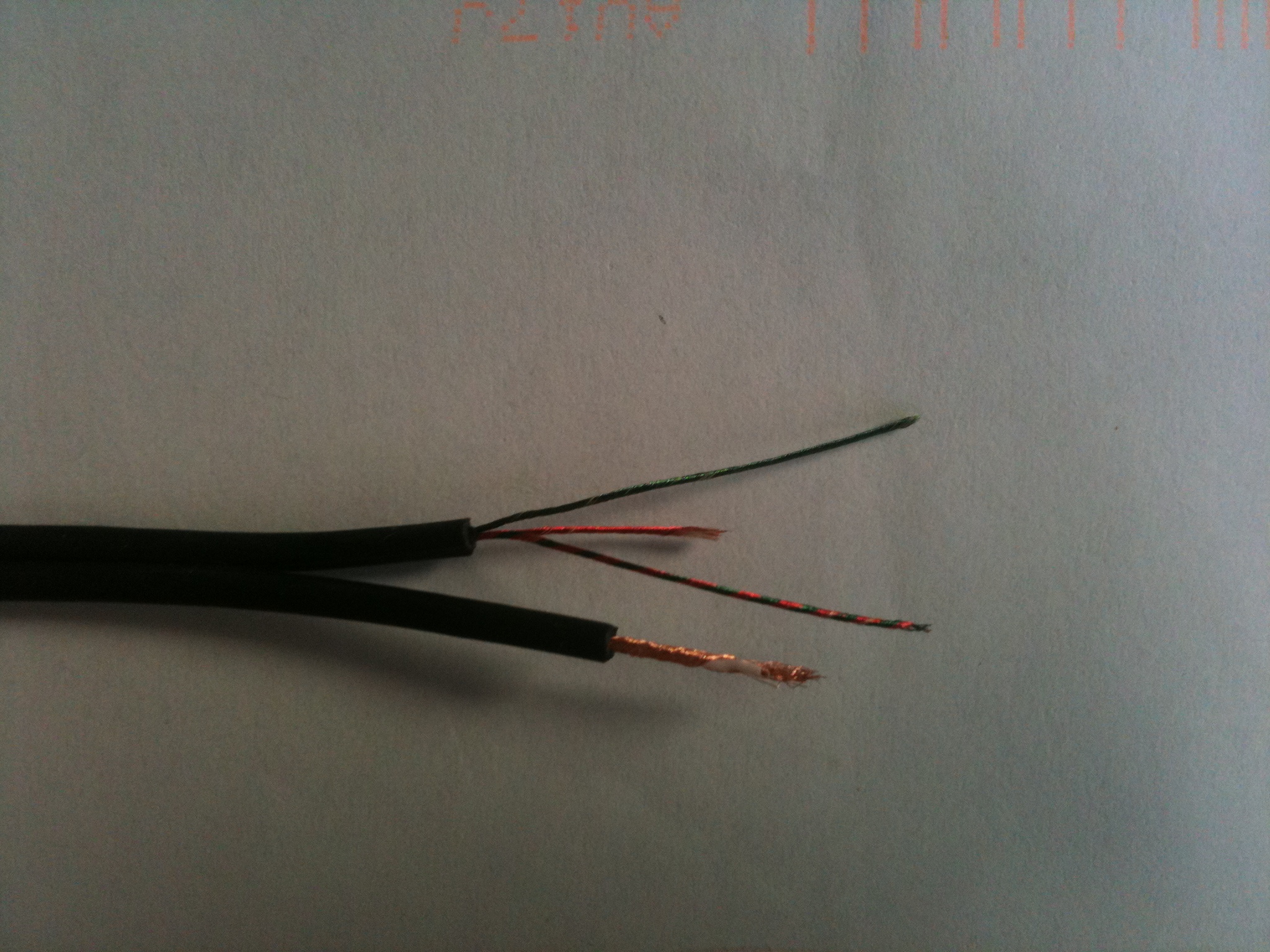F1 a F12: así es como estas teclas pueden ahorrarle mucho tiempo.
¿Tienes un PC?
Entonces seguramente ha visto las teclas F1 a F12 antes.
Estas son las teclas en la parte superior del teclado de su computadora.
Pocas personas saben para qué sirven y menos aún cómo usarlos.
¡Es una pena porque son súper útiles!
Si sabe cómo usarlas correctamente, las teclas F1 a F12 pueden ahorrarle mucho tiempo en el trabajo.
Aquí está la guía para saber finalmente para qué sirven estas teclas del teclado. Mirar :
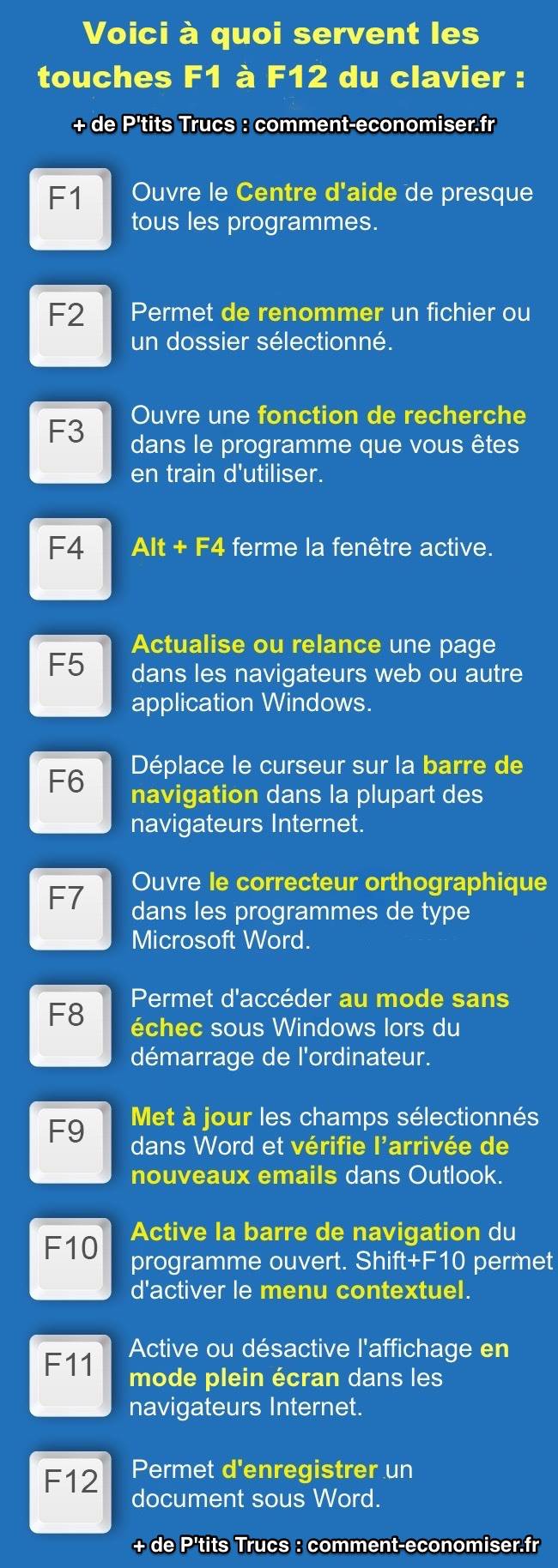
Los secretos de las teclas F1 a F12
- F1: Abre el Centro de ayuda para casi cualquier programa.
- F2: Le permite cambiar el nombre de un archivo o carpeta seleccionados.
- F3: Abre una función de búsqueda en el programa que está utilizando.
- F4: Alt + F4 cierra la ventana activa.
- F5: Actualice o reinicie una página en navegadores web u otras aplicaciones de Windows.
- F6: Mueve el cursor sobre la barra de navegación en la mayoría de los navegadores de Internet.
- F7: Abre el corrector ortográfico en programas de tipo Microsoft Word.
- F8: Le permite acceder al modo seguro en Windows al iniciar la computadora.
- F9: Actualiza los campos seleccionados en Word y comprueba si llegan nuevos correos electrónicos a Outlook.
- F10: Activa la barra de navegación del programa abierto. Shift + F10 activa el menú contextual.
- F11: Activa o desactiva la visualización en modo de pantalla completa en los navegadores de Internet.
- F12: Le permite guardar un documento en Word.
Resultados
Ahí lo tienes, ahora sabes para qué sirven las teclas F1 a F12 en la parte superior de tu teclado :-)
Podrá ahorrar tiempo a diario con estos atajos de teclado.
Muy útil cuando se trabaja en Word, Excel u Outlook.
Tu turno...
¿Has probado estos atajos de teclado en tu PC? Cuéntanos en los comentarios si te conviene. ¡Estamos ansiosos por tener noticias tuyas!
Te gusta este truco? Compártelo con tus amigos en Facebook.
También para descubrir:
Cómo hacer símbolos de teclado: el secreto finalmente revelado.
20 consejos para convertir a cualquier persona en Excel Pro.